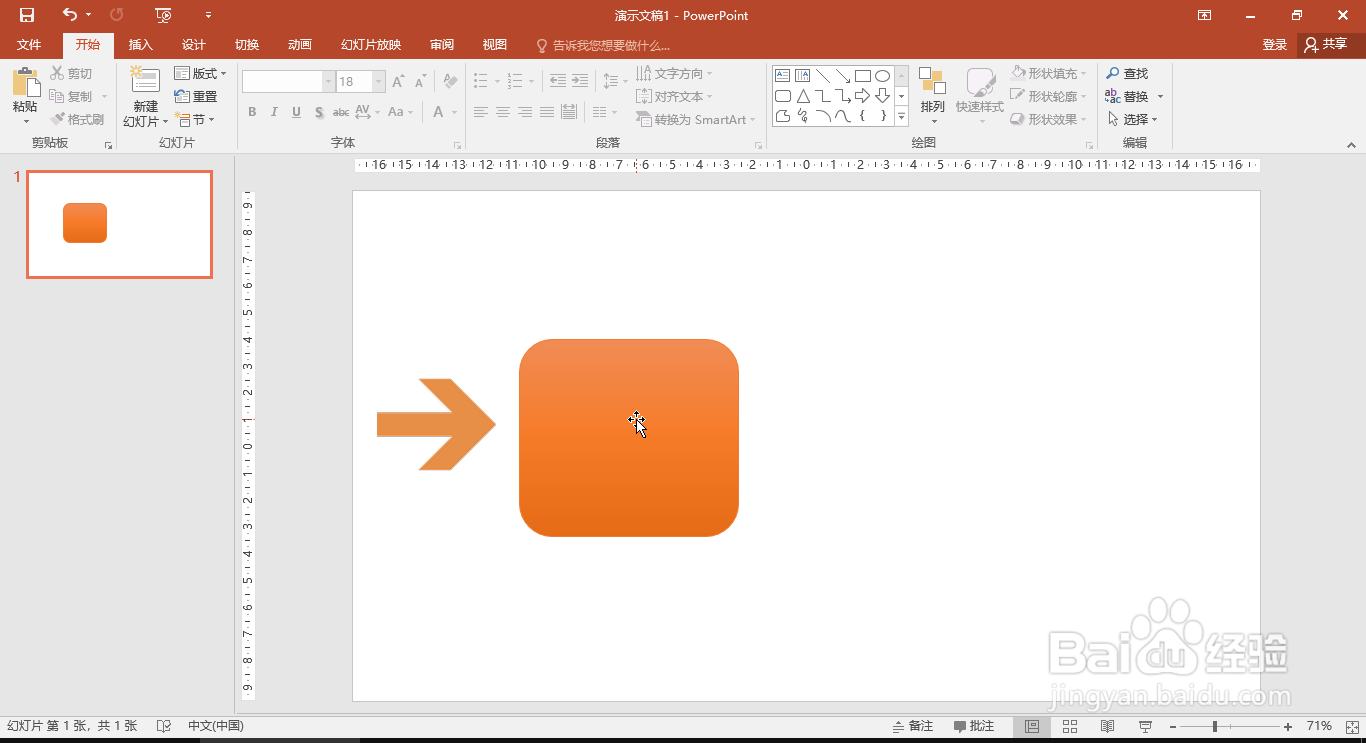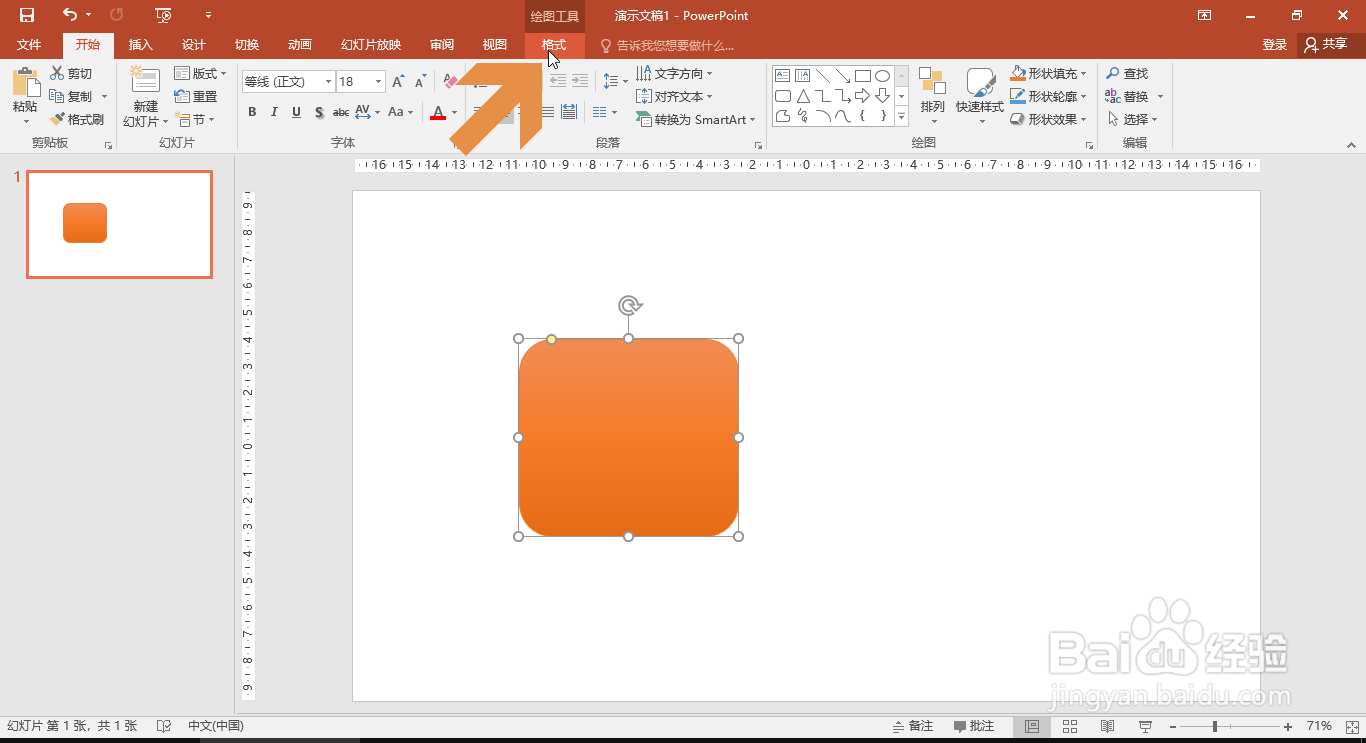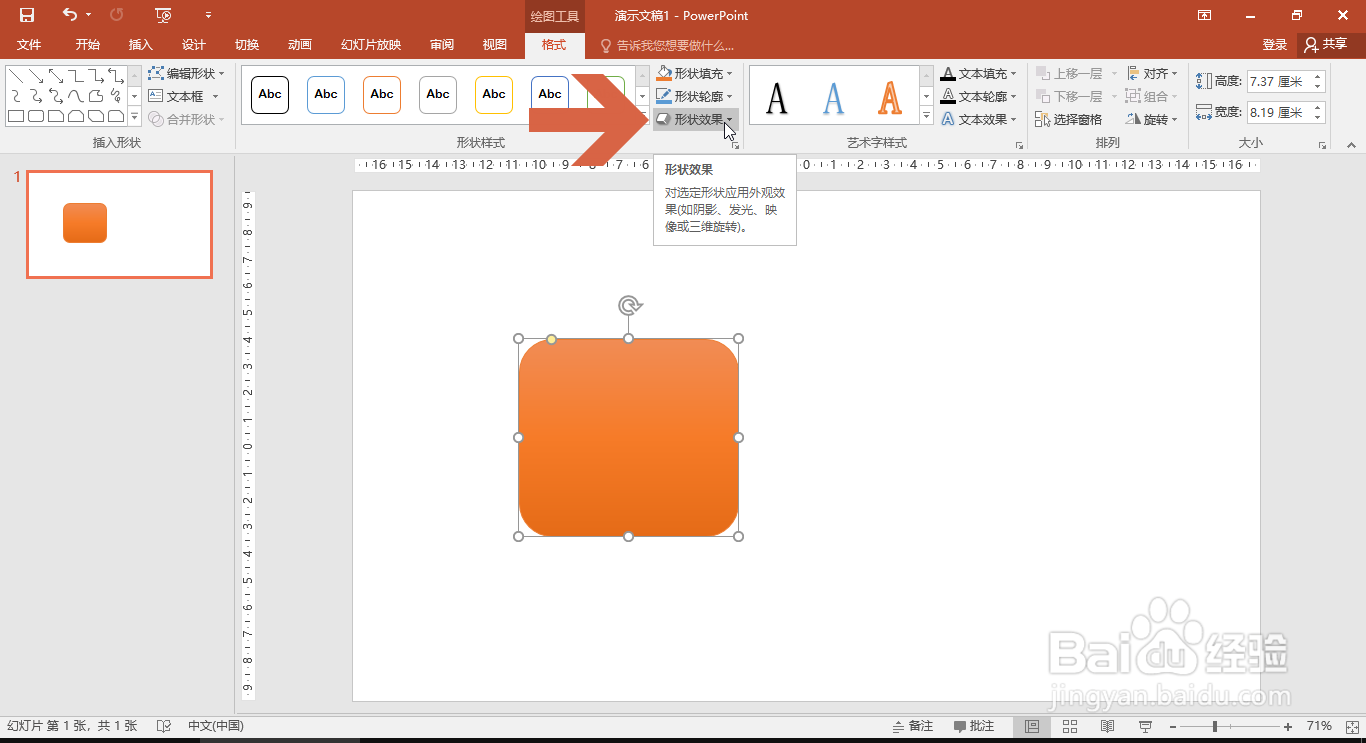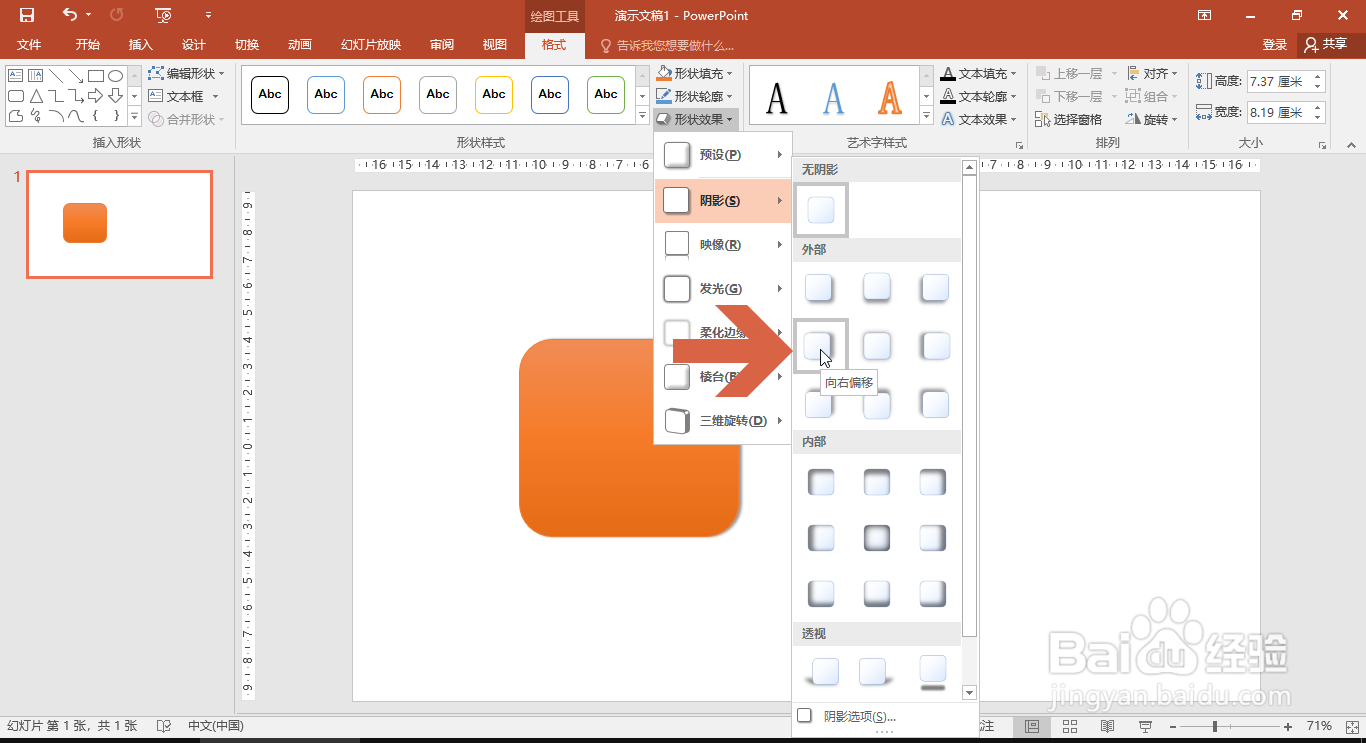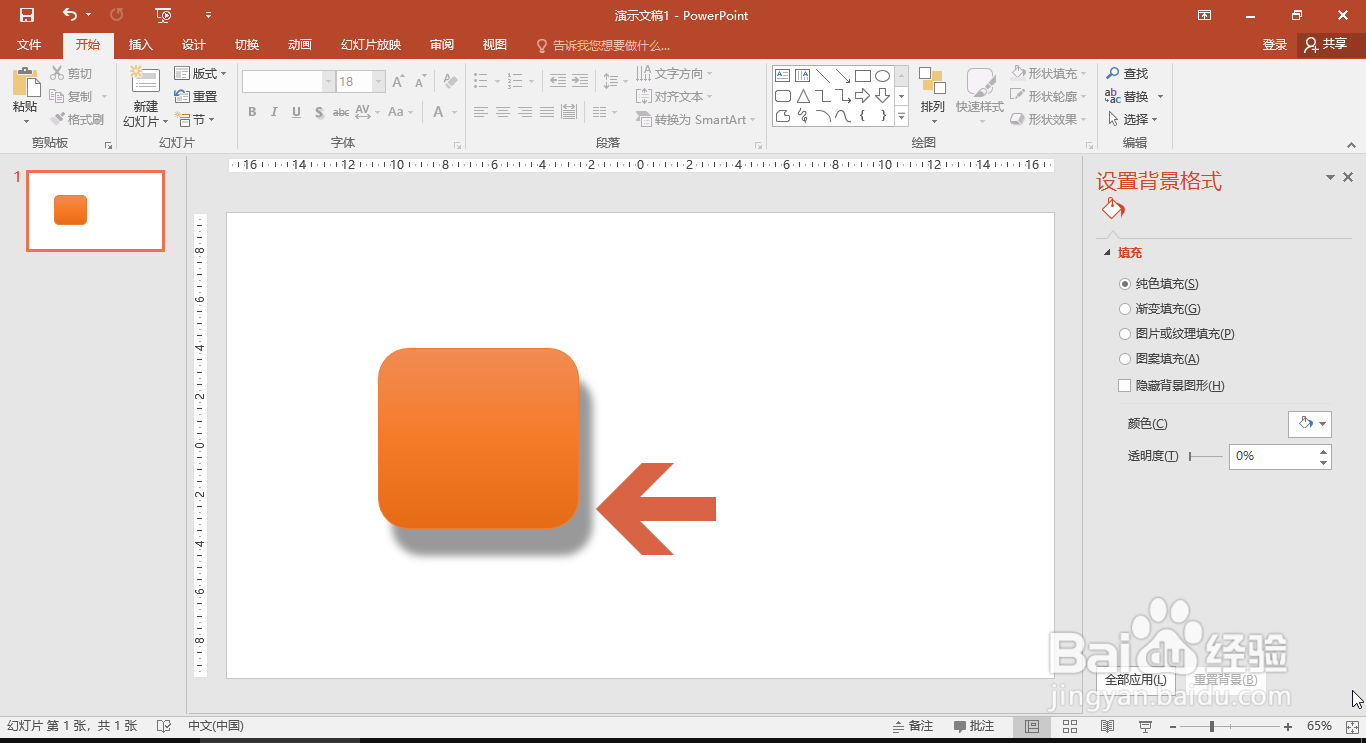PowerPoint2016如何让图形呈现投影效果
1、在PowerPoint中要设置投影效果的图形上点击鼠标左键。
2、再点击菜单栏中的【格式】选项卡。
3、点击格式选项卡中的【形状效果】按钮。
4、将鼠标指向下拉列表中的【阴影】选项。
5、这时会弹出一个列表,在其中点击鼠标,选择一个投影的样式。
6、再点击列表下方图示的【阴影选项】。
7、这时PowerPoint右侧会显示阴影选项的窗格,可以在其中自定义设置阴影的颜色、角度、透明度等。
8、这样,PowerPoint2016中的图形就呈现投影效果了。
声明:本网站引用、摘录或转载内容仅供网站访问者交流或参考,不代表本站立场,如存在版权或非法内容,请联系站长删除,联系邮箱:site.kefu@qq.com。
阅读量:79
阅读量:90
阅读量:28
阅读量:58
阅读量:69